
สารบัญ:
- ผู้เขียน John Day [email protected].
- Public 2024-01-30 13:07.
- แก้ไขล่าสุด 2025-01-23 15:12.

บทช่วยสอนนี้จะแสดงวิธีสร้างโดมสไตล์ Temcor โดยใช้คณิตศาสตร์เพียงเล็กน้อย
ข้อมูลส่วนใหญ่ในบทช่วยสอนนี้รวบรวมมาจากวิศวกรรมย้อนกลับของ TaffGoch เกี่ยวกับวิธีการแบ่งย่อยของสถานีขั้วโลกใต้ Amundsen-Scott แบบเก่า ขอบคุณมากสำหรับเขา!
ข้อได้เปรียบที่สำคัญของโดม Temcor คือจำนวนสตรัทที่ไม่ซ้ำกันต่ำ - จะเพิ่มเลขคณิตตามความถี่ ไม่ต่างจากกริดจีโอเดซิกแบบไตรคอนทาฮีดรัลแบบปกติของดันแคน สจวร์ต (วิธีที่ 3*) แต่ผลลัพธ์ก็ดูน่าพึงพอใจกว่ามาก
เพื่อความง่าย ความถี่ของโดมที่เราสร้างคือ 14 ดังนั้นจึงสามารถตรวจสอบปัจจัยคอร์ดกับโมเดล Temcor ของ TaffGoch ได้
Inventor 2016.ipt จะรวมอยู่ในส่วนท้ายของบทช่วยสอน
*อัปเดต*
ฉันอธิบายวิธีที่ 4 เป็นตาราง geodesic triacontahedral ปกติของ Duncan Stuart แต่ไม่ใช่ วิธีการนี้ถูกคิดค้นโดยคริสโตเฟอร์ คิทริก ซึ่งในบทความเรื่อง "Geodesic Domes" ของเขาในปี 1985 ได้อธิบายการก่อสร้าง นอกจากนี้ ในบทความปี 1990 ของเขา "A Unified Approach to Class I, II & III Geodesic Domes" เขาได้สรุปวิธีอื่นๆ อีก 8 วิธี หนึ่งในนั้นคือวิธีที่ 3 ของ Duncan Stuart และอีกวิธีหนึ่งคือ "วิธีที่ 4" ของเขาเอง และที่น่าแปลกใจ เพียงพอ เป็นวิธีการที่คล้ายคลึงกับ Temcor's ซึ่งเขาเรียกว่า "Method aa" (ขั้นตอนที่ 7 แสดงให้เห็นว่า Temcor แก้ไข "Method aa") อย่างไร ในอนาคตฉันจะอธิบายวิธีการต่างๆ ที่อธิบายไว้ในเอกสารฉบับหลังนี้
ขั้นตอนที่ 1: พารามิเตอร์ผู้ใช้

ก่อนที่เราจะเริ่มสร้างโดม ให้ป้อนพารามิเตอร์ที่แสดง:
พี - อัตราส่วนทองคำ. กำหนดเป็น ((1+√5/)2
วงกลม - นี่คือทรงกลมของสิบสองหน้า นิยามเป็น ((พี*√3)/2)
PatternAngle - นี่คือมุมศูนย์กลางของ dodecahedron เนื่องจากความถี่ของโดมของเราคือ 14 เราหารมุมศูนย์กลางนี้ด้วยความถี่ครึ่งหนึ่ง ในกรณีนี้คือ 7
ขั้นตอนที่ 2: ร่างสี่เหลี่ยมทองคำ




เริ่มร่างภาพบนระนาบ YZ จากนั้นสร้างสี่เหลี่ยมผืนผ้าสามจุดตามที่แสดง โดยอ้างอิงจากบันทึกรูปภาพสำหรับข้อมูลเพิ่มเติมที่อธิบายการสร้างสี่เหลี่ยมผืนผ้าทองคำ
ขั้นตอนที่ 3: สร้าง Golden² Rectangle



สร้างระนาบการทำงานโดยใช้แกน X และเส้นที่ไฮไลต์ในภาพแรก จากนั้นเริ่มสเก็ตช์อีกอันบนระนาบการทำงานนี้ สร้างสี่เหลี่ยมจุดศูนย์กลางโดยเริ่มจากจุดเริ่มต้น จากนั้นวัดขนาดสี่เหลี่ยมตามที่แสดงในรูปภาพที่สาม
ขั้นตอนที่ 4: การสร้าง 2v Triacon Triangle


ตอนนี้ เรามีเรขาคณิตทั้งหมดที่เราต้องการแล้ว ให้สร้างขอบในรูปภาพที่สองโดยใช้วิธีใดก็ได้ที่คุณต้องการ ฉันเลือกทำภาพสเก็ตช์ 3 มิติ แต่การร่างภาพบนระนาบการทำงานอื่นก็ใช้ได้เช่นกัน
ขั้นตอนที่ 5: การสร้างระนาบทางแยก



เริ่มร่างใหม่บนระนาบการทำงานแรก ("Work Plane 1") ที่คุณสร้างขึ้น ฉายมุมของสี่เหลี่ยมผืนผ้า Golden² จากนั้นเชื่อมต่อจุดเหล่านี้กับจุดกำเนิดเพื่อสร้างมุมศูนย์กลางของรูปสามเหลี่ยม 2v หารด้วยความถี่ครึ่งหนึ่งของโดม ราวกับว่าคุณกำลังเริ่มการแยกย่อยวิธีที่ 2 วางจุดบนจุดกึ่งกลางของคอร์ด
ออกจากสเก็ตช์ จากนั้นสร้างระนาบโดยใช้คอร์ดและจุดกึ่งกลาง ดังที่แสดงในภาพที่สอง จากนั้นสร้างระนาบการทำงานอีกอันโดยใช้ "มุมถึงระนาบรอบขอบ" เลือก Work Plane 1 และหนึ่งในสายการก่อสร้างที่แสดงในรูปภาพตรงกลางด้านขวาและด้านซ้ายล่าง ยอมรับมุมเริ่มต้นที่ 90 องศา มิฉะนั้น ส่วนที่เหลือของส่วนย่อยจะดูไม่ถูกต้อง ทำซ้ำขั้นตอนโดยใช้คอร์ดที่เหลือและเส้นโครงสร้างเพื่อให้ได้ผลลัพธ์ในภาพล่างขวา
ขั้นตอนที่ 6: การสร้างเส้นโค้งทางแยกและสร้างส่วนย่อย




เริ่มสเก็ตช์ 3 มิติ จากนั้นสร้างเส้นโค้งทางแยกโดยใช้ระนาบงานที่คุณเพิ่งสร้างขึ้นและแพตช์ขอบเขต สร้างเส้นที่แสดงในภาพด้านบน
ลากเส้นที่ตรงกับจุดสิ้นสุดของเส้นโค้งทางแยกดังแสดงในภาพที่ 2 ทำให้ทั้งหมดเท่ากับรัศมีของโดม วาดคอร์ดที่เชื่อมกับเส้นที่อยู่บนเส้นโค้งทางแยก เชื่อมต่อรูปทรงเรขาคณิตที่ดูใกล้พอที่จะสร้างรูปสามเหลี่ยมของส่วนย่อย อ้างถึงภาพ 10 ภาพถัดไปที่คอร์ดจะสะท้อนข้ามระนาบงานของทางแยก - พวกเขาสามารถอธิบายได้ดีกว่าคำพูดเพียงอย่างเดียว
ขั้นตอนที่ 7: เสร็จสิ้น Dome



สร้าง Thicken/Offset ของแถวด้านล่าง โดยละเว้นสองแถวสุดท้ายของรูปสามเหลี่ยม รูปแบบ OffsetSrf ใหม่ 6 ครั้ง หรือ ((Frequency=14)/2)-1 ซ่อน OffsetSrf เย็บพื้นผิวที่มีลวดลาย จากนั้นสะท้อนพื้นผิวที่เย็บด้วย YZ Plane สร้างระนาบการทำงานที่วางอยู่บนจุดยอดของสามเหลี่ยมด้านบน ดังแสดงในภาพที่ 6 ตัดแต่งพื้นผิวที่เย็บและสะท้อนแสงโดยใช้ระนาบการทำงานใหม่เหล่านี้ จากนั้นจึงเย็บพื้นผิวที่เหลือเข้าด้วยกัน วางลวดลายพื้นผิวสุดท้ายนี้บนแกน Z จากนั้นต่อพื้นผิวสุดท้ายเหล่านี้เข้าด้วยกัน เท่านี้ก็เรียบร้อย!
ขั้นตอนที่ 8: ตรวจสอบคอร์ด



โดมของเราเสร็จแล้ว แต่มาดูกันว่าตัวเลขตรงกับแบบจำลองของ TaffGoch หรือไม่:
เมื่อพิจารณาจากพารามิเตอร์อ้างอิงแล้ว ดูเหมือนว่าพวกมันจะเข้ากันได้อย่างสมบูรณ์แบบ!
เมื่อแบ่งความยาวของคอร์ดด้วย 1,000 เราจะเห็นความสอดคล้องที่สมบูรณ์แบบกับปัจจัยคอร์ดของโมเดลของ TaffGoch รวมถึงรัศมีรอยเท้าและปัจจัยปลาย
แนะนำ:
ITunes Wireless Remote - สไตล์ Packrat!: 4 ขั้นตอน
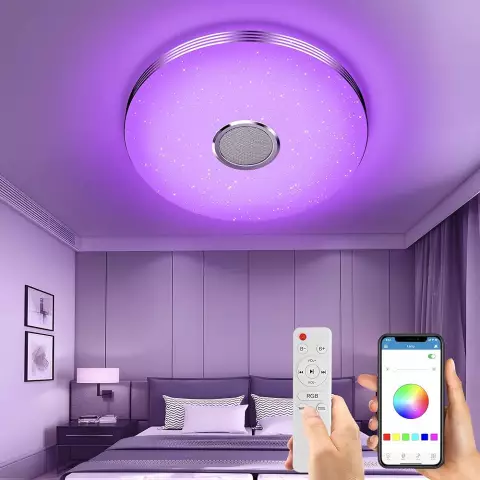
ITunes รีโมทไร้สาย - สไตล์ Packrat!: <BackStory> ฉันซื้อชุดหูฟังไร้สายเหล่านี้เพราะฉันเบื่อที่จะเชื่อมต่อกับเวิร์กสเตชันแล็ปท็อปด้วยหูฟังปกติ โอ้ช่างอิสระเสียนี่กระไร! ฉันชอบฟังคลัง iTunes ของฉันแบบสับเปลี่ยน และบางครั้งฉันก็จะกดกลับ
เครื่องเล่น MP3 สไตล์ Arduino Retro!: 8 ขั้นตอน (พร้อมรูปภาพ)

เครื่องเล่น MP3 สไตล์ Arduino Retro!: เครื่องเล่น MP3 อาจฟังดูค่อนข้างล้าสมัย สมาร์ทโฟนสามารถทำได้ดีกว่านี้มาก! ด้วยแอปและบริการสตรีมทั้งหมดเหล่านี้ คุณไม่จำเป็นต้องดาวน์โหลดเพลงหรือเพลงใดๆ ด้วยซ้ำ แต่เมื่อฉันพบโมดูล DFplayer ฉันรู้สึกตื่นเต้นมากกับสิ่งต่างๆ มากมาย
ทำงานสนุก: การตั้งค่า Xbox Controller สำหรับ Autodesk Inventor: 6 ขั้นตอน

ทำงานสนุก: การตั้งค่า Xbox Controller สำหรับ Autodesk Inventor: ดังนั้น ก่อนอื่น ฉันมีเจ้านายที่ดีที่สุดในโลกที่ให้ฉันนำคอนโทรลเลอร์ XBOX มาใช้งานได้ ฝ่ายไอทีและผู้จัดการฝ่ายวิศวกรรมให้การอนุญาตแก่ฉันตราบเท่าที่ฉันใช้มันในการทำงาน ต่อไปนี้เป็นวิธีตั้งค่าตัวควบคุมเกมให้ทำงานกับ Autodesk
นาฬิกา Nixie Tube สไตล์ 'Faberge': 6 ขั้นตอน (พร้อมรูปภาพ)

นาฬิกา Nixie แบบหลอดเดียวสไตล์ 'Faberge': นาฬิกา Nixie นี้เป็นผลมาจากการสนทนาเกี่ยวกับนาฬิกาแบบหลอดเดียวในหน้าแฟนเพจของ Nixie Clocks ของ Facebook นาฬิกาแบบหลอดเดียวไม่เป็นที่นิยมสำหรับผู้ที่ชื่นชอบ Nixie ที่ชอบนาฬิกาแบบหลอด 4 หรือ 6 หลัก ความสะดวกในการอ่าน นาฬิกาหลอดเดียว
Magnetic Geodesic Planetarium: 7 ขั้นตอน (พร้อมรูปภาพ)

ท้องฟ้าจำลอง Magnetic Geodesic: สวัสดีทุกคน! ฉันอยากจะแนะนำคุณเกี่ยวกับกระบวนการของฉันในการสร้างท้องฟ้าจำลองที่มีแม่เหล็กและลวดประดิษฐ์! เหตุผลในการใช้แม่เหล็กนี้คือเพื่อความสะดวกในการถอดในช่วงเวลาที่มีฝนตกหรือน้อยกว่าสภาพอากาศในอุดมคติ ทางนี้คุณ
